WPS office是一款绿色免费且好用的办公软件,由金山推出的产品,软件占用内存极小,小巧安装快,启动速度快。让我们轻松办公。WPS office完整版包含三大功能模块,分别是WPS文字、WPS演示和WPS表格,依据Office用户的使用习惯WPS的功能是这样设计的,简单易用可快速找到相应的功能按钮,让我们感到一种亲切感,无需再学习。有需要的朋友欢迎在本站免费下载体验。

WPS office软件特点:
1、一款多用轻松办公,无障碍兼容doc.xls.ppt等文件格式。
2、本款WPS体积小巧,可放心使用,安装快运行快。
3、在经典与新界面中,多种界面任你随意切换,无需重新学习就可上手。
4、支持“云办公”轻松上手,简单易用,让你随身携带办公小助手。
WPS Office使用方法:
怎么用WPS office做表格?
点击“插入”,选择、绘制表格。 左键拖动鼠标绘制出想要的表格,选择“绘制斜线表头”。
选择合适的样式,选择需要合并的单元格,可自动调整行高列宽,右键选择合并单元格即可。
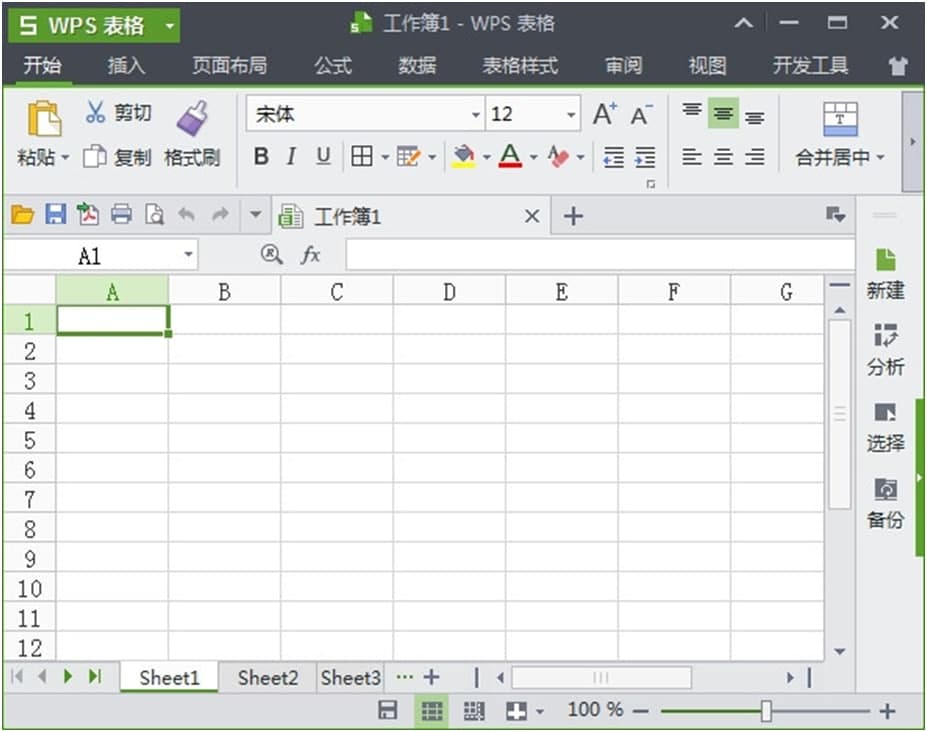
怎么WPS office做ppt?
点击+新建,选择一个空白演示。 点击文本框,选择横向文本框,点击左键就可以添加到页面上。点击“形状”,点击左键就添加到页面,进行改动位置。
输入自己的文本文档或者添加形状。选择一个空白演示,点击“插入此页”添加幻灯片。
点击“文件”,选择“另存为”、保存位置即可。
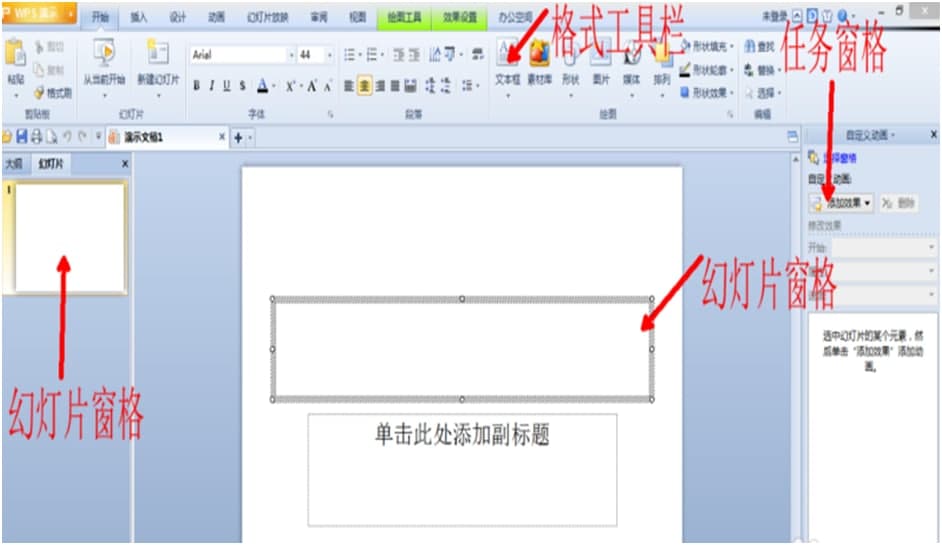
怎么WPS office自动生成目录?
1、打开要编辑的文档,确定目录标题在目录中展示的内容。以精简为主,能概括出主要内容。为标题设置格式,选中标题点击“标题1”按钮:
2、可以选择程序自定义的标题样式,操作方法非常简单,可以自己修改标题样式。只需要把光标定位于标题,右键点击标题栏,可以对字体的格式和字号大小。接着,二级标题、三级标题设置。
3、接下来我们将各个标题套用样式。将光标放在标题前,把每个标题都套用格式,根据自己的需要确定有几个标题。
4、格式已套用完成,目录标题已确定好。点击插入栏中的空白页按钮,然后我们将光标放在第一个标题前。插入空白页,这样更方便查看及修改。
5、在插入目录中的“目录选项”中,最后我们点击引用栏下的目录,设置制表符以及显示级别,然后,点击确定目录。
6、生成目录后,只需要选中已生成的目录然后右键单击,可以为目录的格式进行设置,在弹出的对话框中设置。
7、生成目录之后,可以按住CTRL键点击目录中的标题,可以快速查找自己想看的内容,就可以跳转到这个标题所在的正文中。